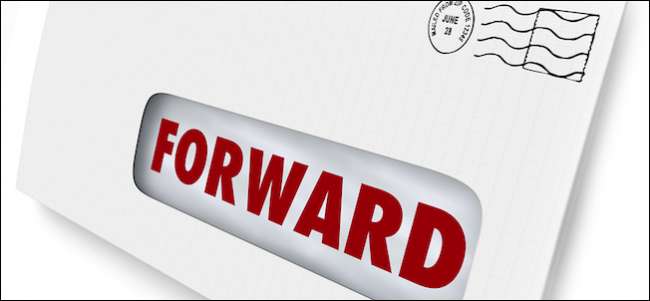
Daha önce tarif ettik iPhone'unuzdan iPad veya Mac'e metin iletme nasıl kurulur . Bu harika bir özellik, ancak daha sonra beklendiği gibi çalışmayabileceğini fark ettik. Neyse ki, onu düzgün bir şekilde kurup çalıştırmak için uygulayabileceğiniz hızlı bir düzeltme var.
Normalde, iPhone'unuzdan Mac'inize veya iPad'inize metin iletmeyi ayarladığınızda, iPhone'unuzda Mesajlar istemcisinde metin almak istediğiniz aygıt veya aygıtlar için etkinleştirirsiniz.
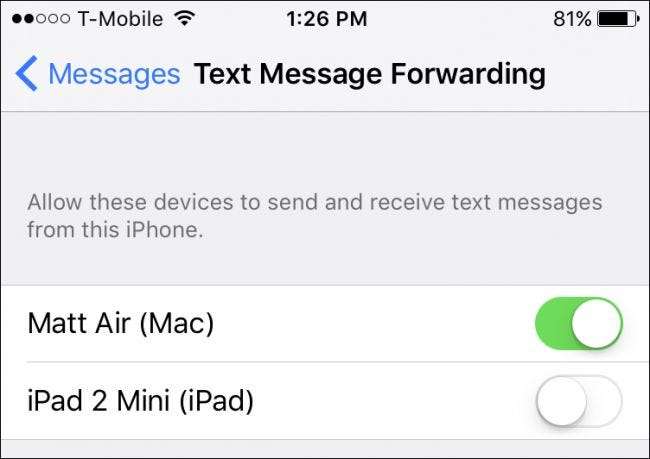
O zaman olması gereken şey, kurduğunuz cihaz bir kod gösterecek ve bu kodu gerçekten kurmak istediğinizi doğrulamak için iPhone'unuza yazacaksınız.
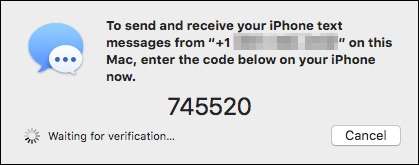
Ancak bu her zaman gerçekleşmeyebilir. Bazen bir cihazı etkinleştirebilirsiniz ve bir kodla yanıt vermez. Bu olursa, yapmanız gerekenler burada.
İPad'inizde Metin Yönlendirmeyi Düzeltme
İPad'inizde metin yönlendirmeyi ayarlamaya çalışırsanız ve cihaz bir kodla yanıt vermezse, Ayarlar'ı açın ve "Mesajlar" a dokunun. "Gönder ve Al" seçeneğine ilerleyin ve açın.
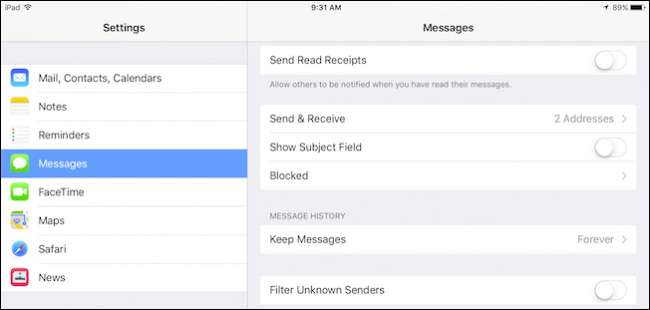
Mesaj ayarlarında iki seçenek kategorisi göreceksiniz, "iMessage ile Ulaşabilirsiniz" ve "Yeni Görüşmeyi Şuradan Başlatın". Telefon numaranızın, yani iPhone numaranızın seçili olduğundan emin olun.
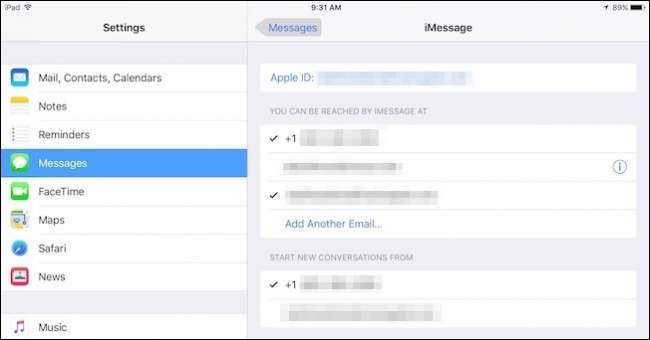
Artık iPad'inizde herhangi bir sorun yaşamadan metin iletmeyi ayarlayabilmelisiniz.
Mac'inizde Metin Yönlendirmeyi Düzeltme
Mac'inizde de benzer bir sorun yaşıyorsanız, düzeltmek için Mesajlar ayarlarına girmeniz gerekir.
Önce Mesajlar'ı açın ve ardından "Mesajlar" menüsünü tıklayarak veya "Command +" klavye kısayolunu kullanarak Tercihler'i açın. Tercihlere eriştiğinizde, "Hesaplar" sekmesini tıklayın. Sol taraftaki bölmede, iMessage seçeneğine tıklayın ve iPad'de olduğu gibi, telefon numaranızı etkinleştirme seçeneğini göreceksiniz.
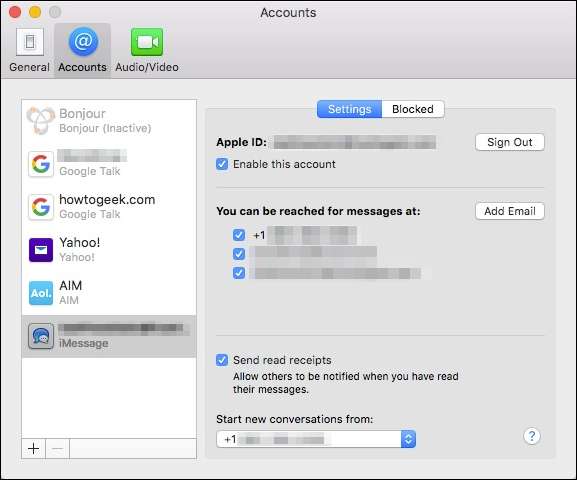
Bunu yaptıktan sonra, Mac'inizde hızlı bir şekilde metin iletmeyi ayarlayabilmeniz gerekir. daha önce bahsedilen makale .
Katkıda bulunmak istediğiniz herhangi bir sorunuz veya yorumunuz varsa, lütfen bunları tartışma forumumuza bırakın. Görüşlerinizi memnuniyetle karşılıyoruz.







